Объединить несколько фотографий в одну с помощью Windows Live Photo Gallery.

Создание красивых панорамных снимков путем соединения двух или нескольких фотографий в один — не простая задача. Требуется время и практика, чтобы сначала найти нужные фотографии, затем выбрать правильное сочетание фотографий, и, наконец, соединить их таким образом, что человек смотрел на фото, и думал, что это отдельная панорамная съемка или несколько фотографий слились воедино.
Windows Live Photo Gallery является отличным редактором фотографий и органайзером, который поможет вам редактировать свои фотографии, выкладывать их в Интернет. В этой статье мы рассмотрим, как соединить серию фотографий для создания красивых панорамных снимков.
Пять простых шагов для создания панорамы.
После того как вы нашли нужные фотографии и выстроили в нужном порядке приступим к их объединению:
Шаг 1: Прежде всего, вам придется импортировать фотографии с вашего компьютера.
Шаг 2: Если у вас есть коллекция фотографий, выберите порядок и расположение, в противном случае вы можете быть разочарованы результатом.
Шаг 3: Далее перейти во вкладку Create и нажмите на значок Panorama, в разделе Инструменты. Всего несколько минут, и вы увидите результат.
Шаг 4: Вы сможете заметить, что у изображения искажены края. Выберите кадрирование, чтобы вырезать требуемую часть.
Шаг 5: Сохраните получившееся изображение.
| Статус программы | Бесплатная |
| Операционная система | Windows 7,8, Vista, XP |
| Интерфейс | английский, русский |
| Версия программы | Windows Live Photo Gallery |
| Категория | Графика и дизайн |
Метки: Windows Live Photo Gallery

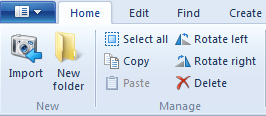
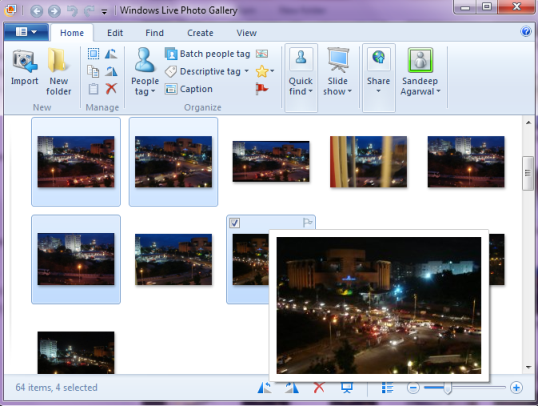
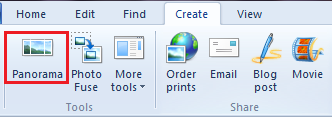






Последние комментарии